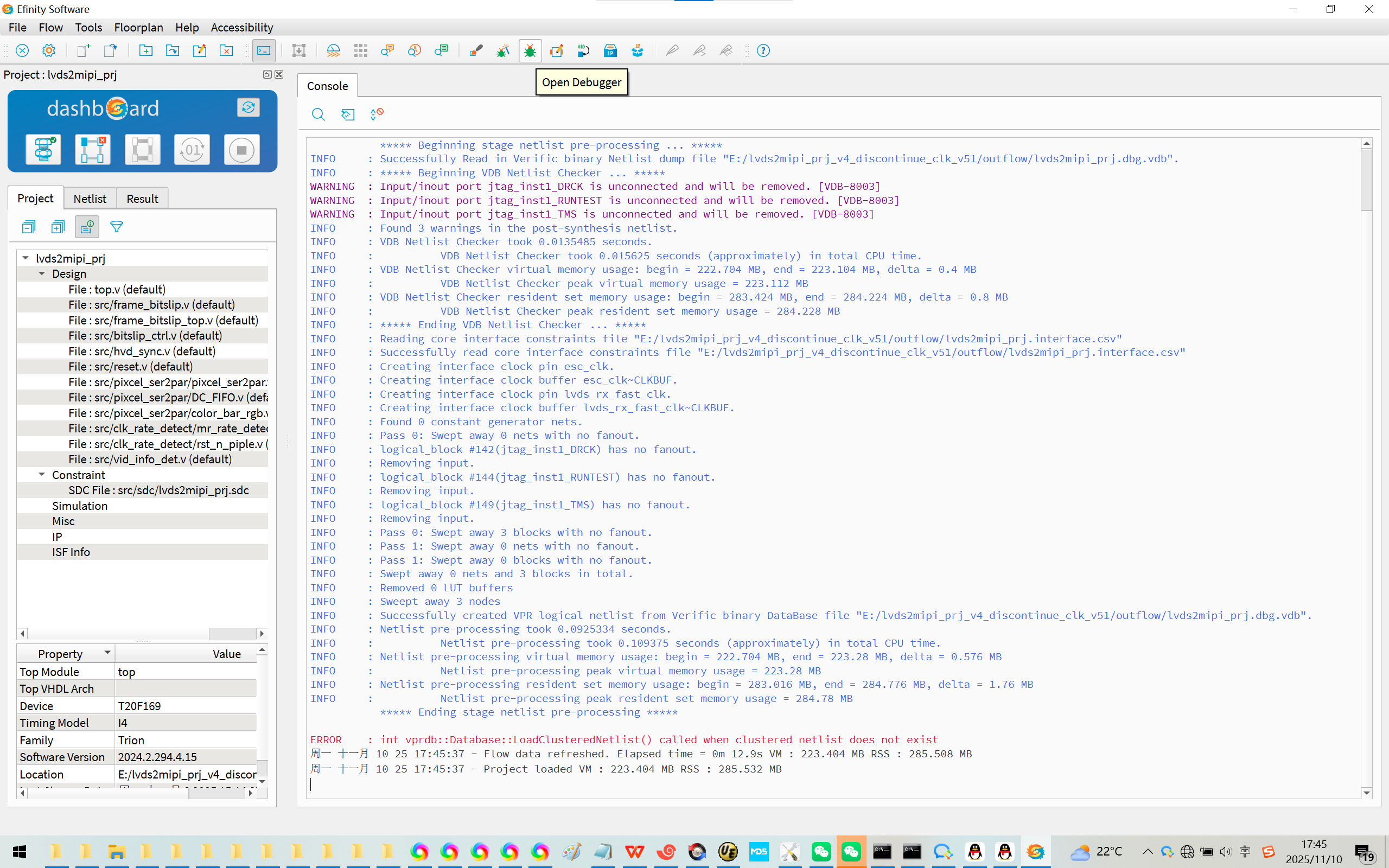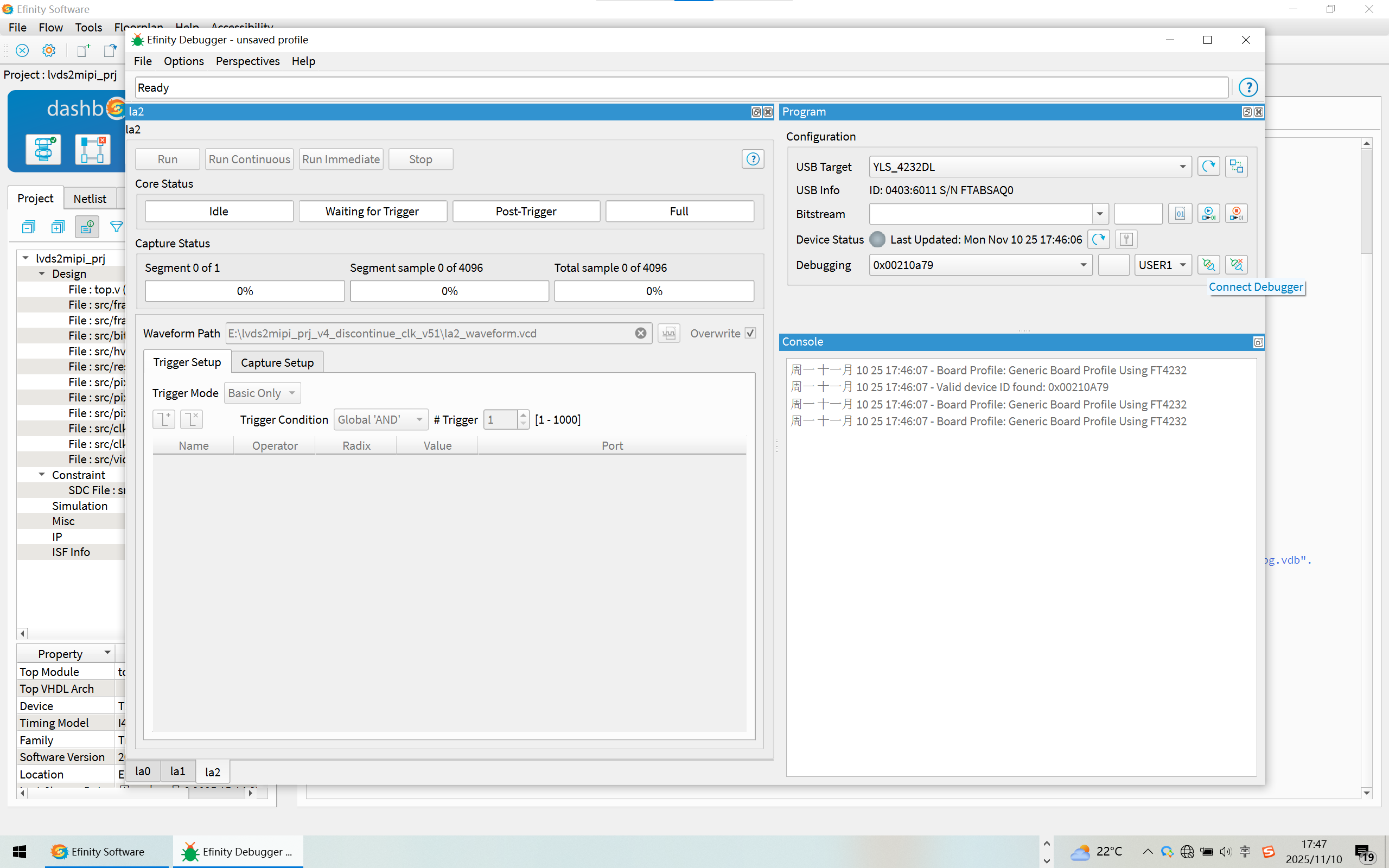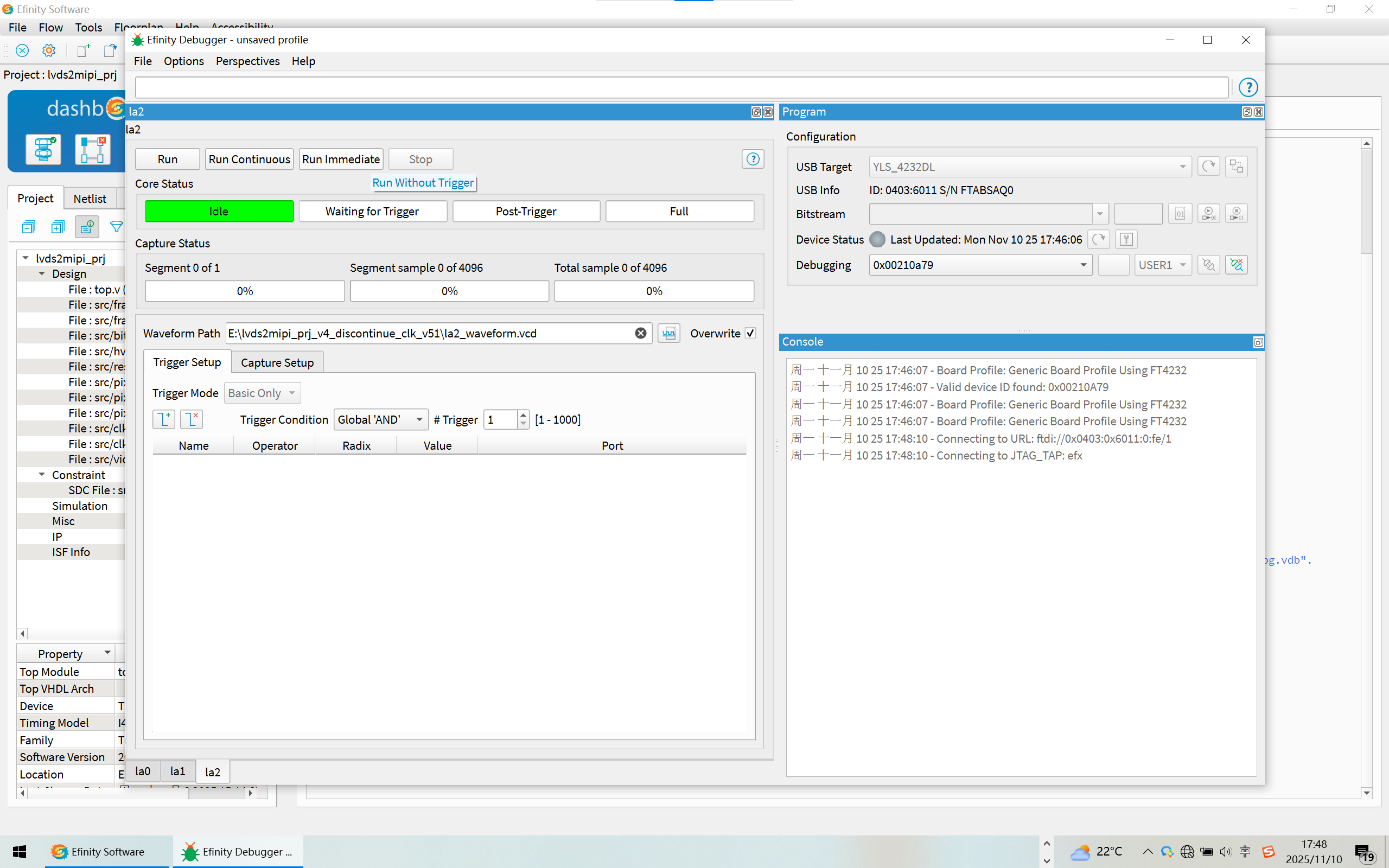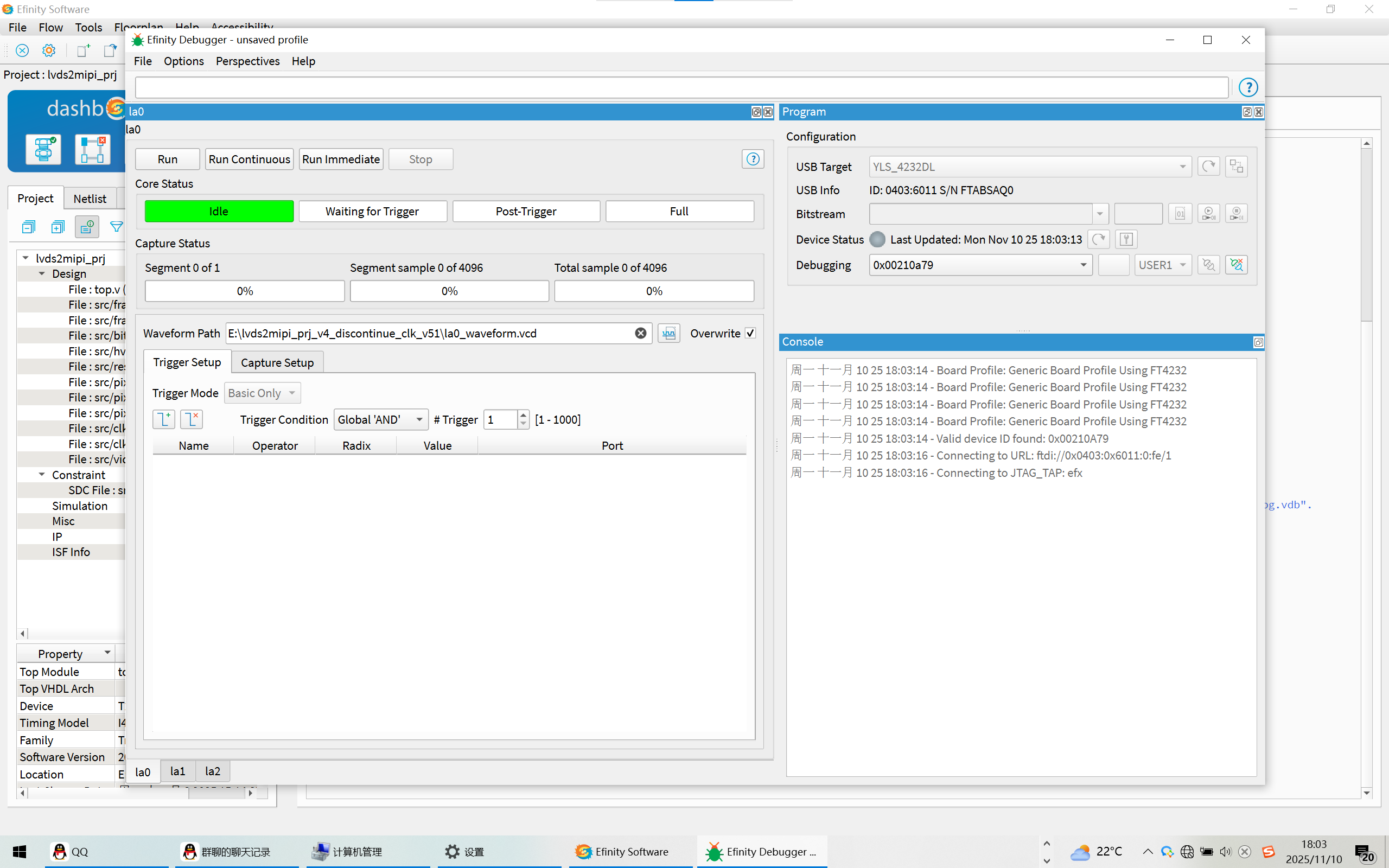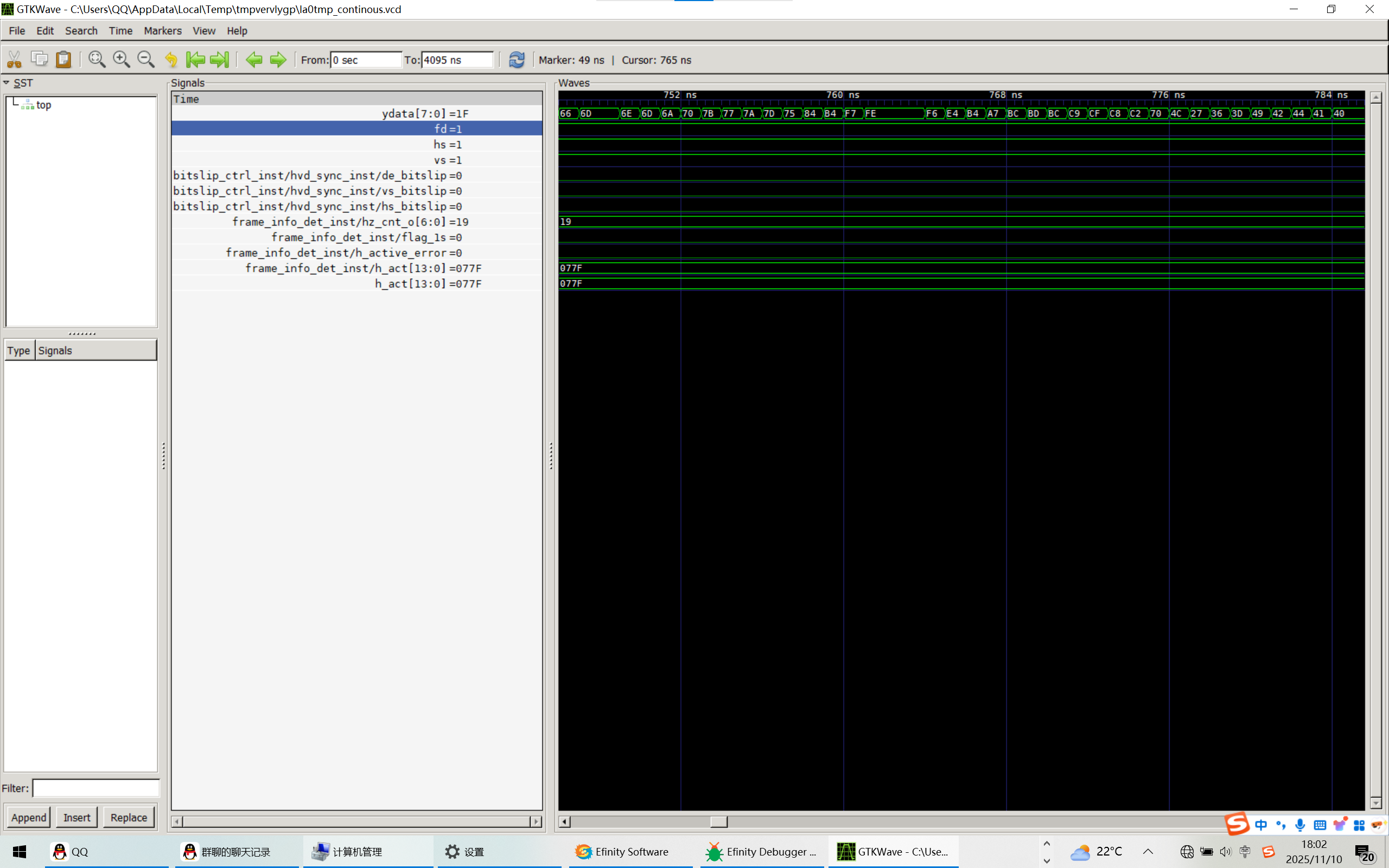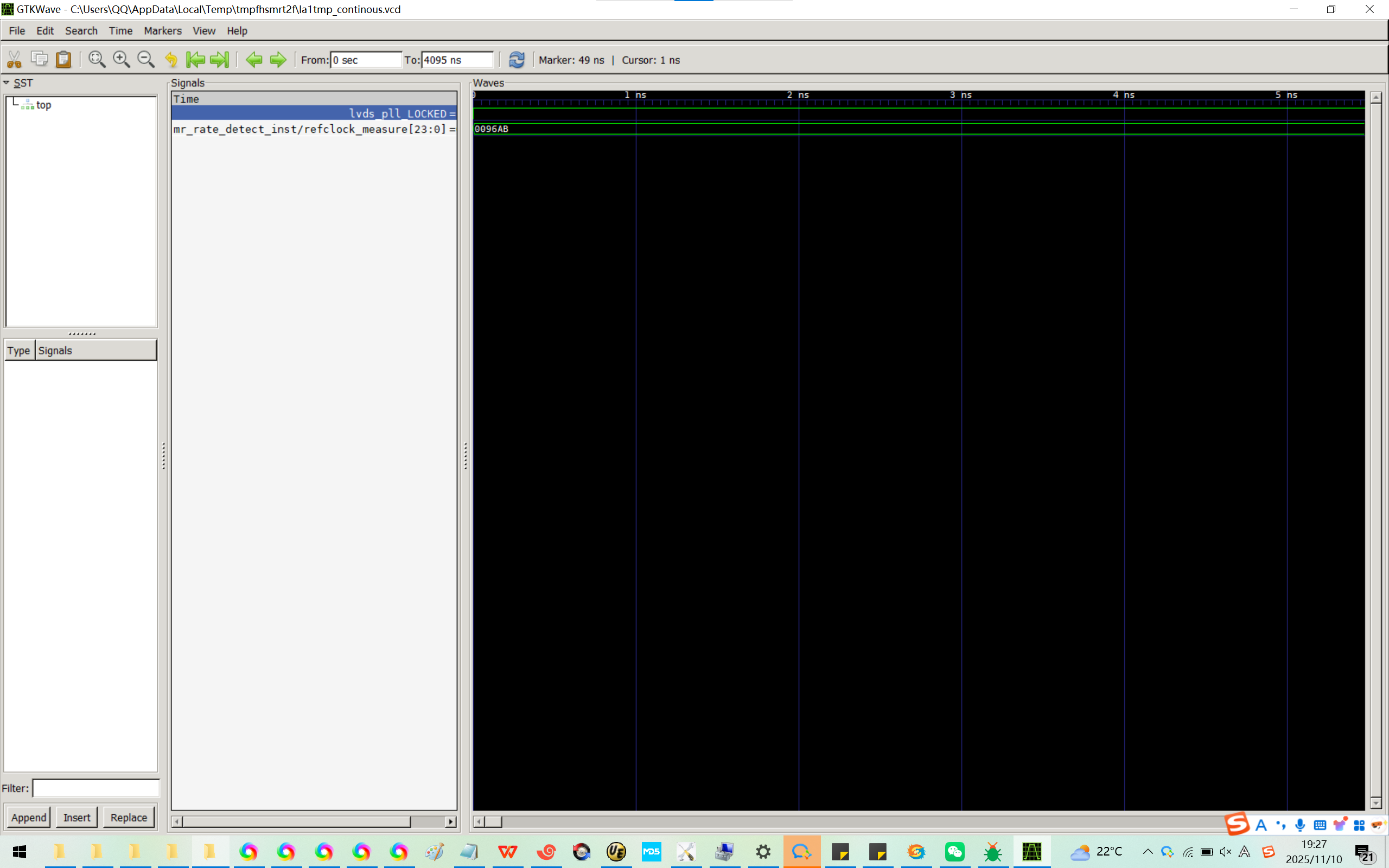20251110易灵思的FPGA打开debugger模式
20251110易灵思的FPGA打开debugger模式
2025/11/10 19:40
易灵思2024.2版本
1、
File → Preferences... → General → Top level project path
E:\lvds2mipi_prj_v4_discontinue_clk_v51
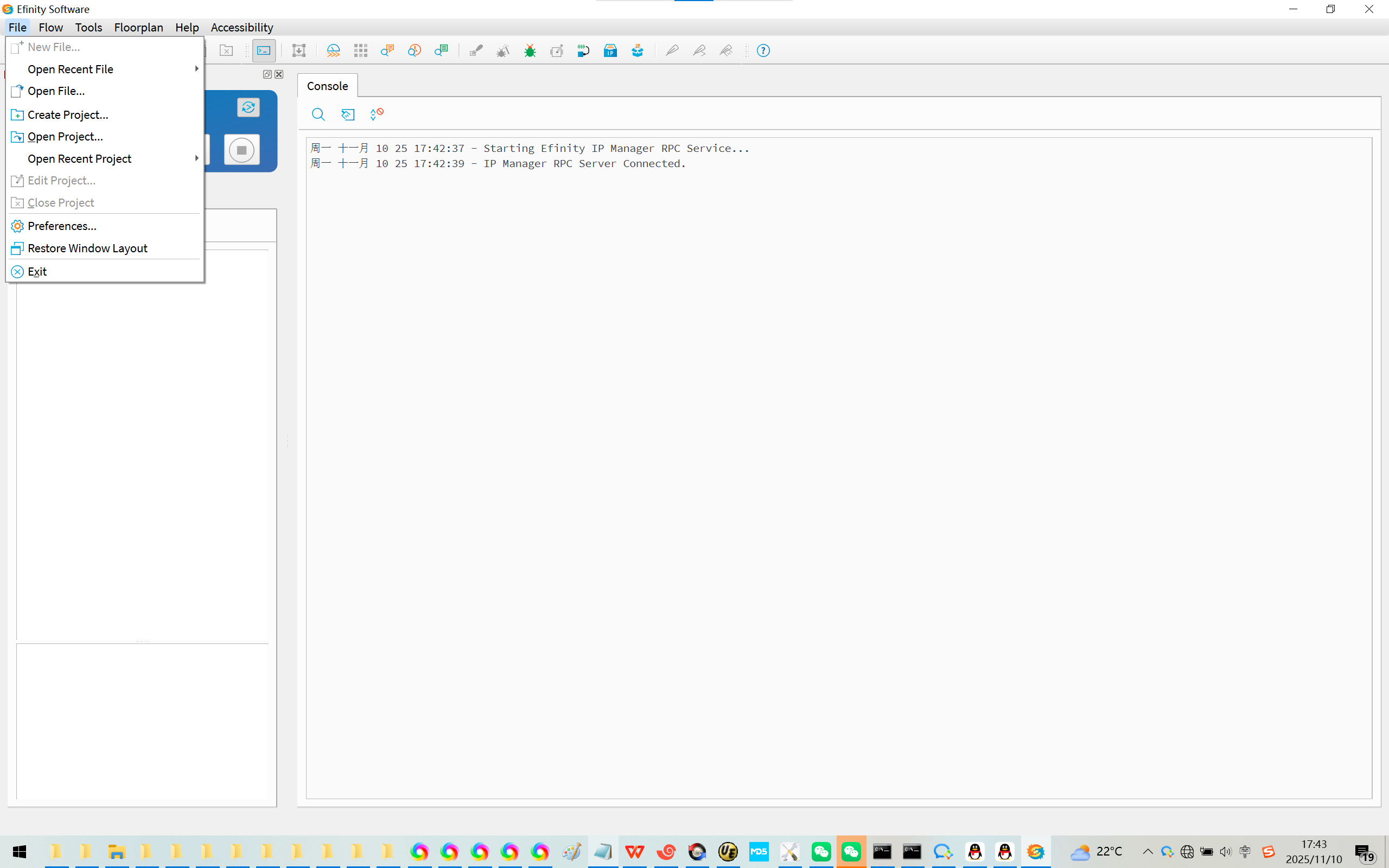
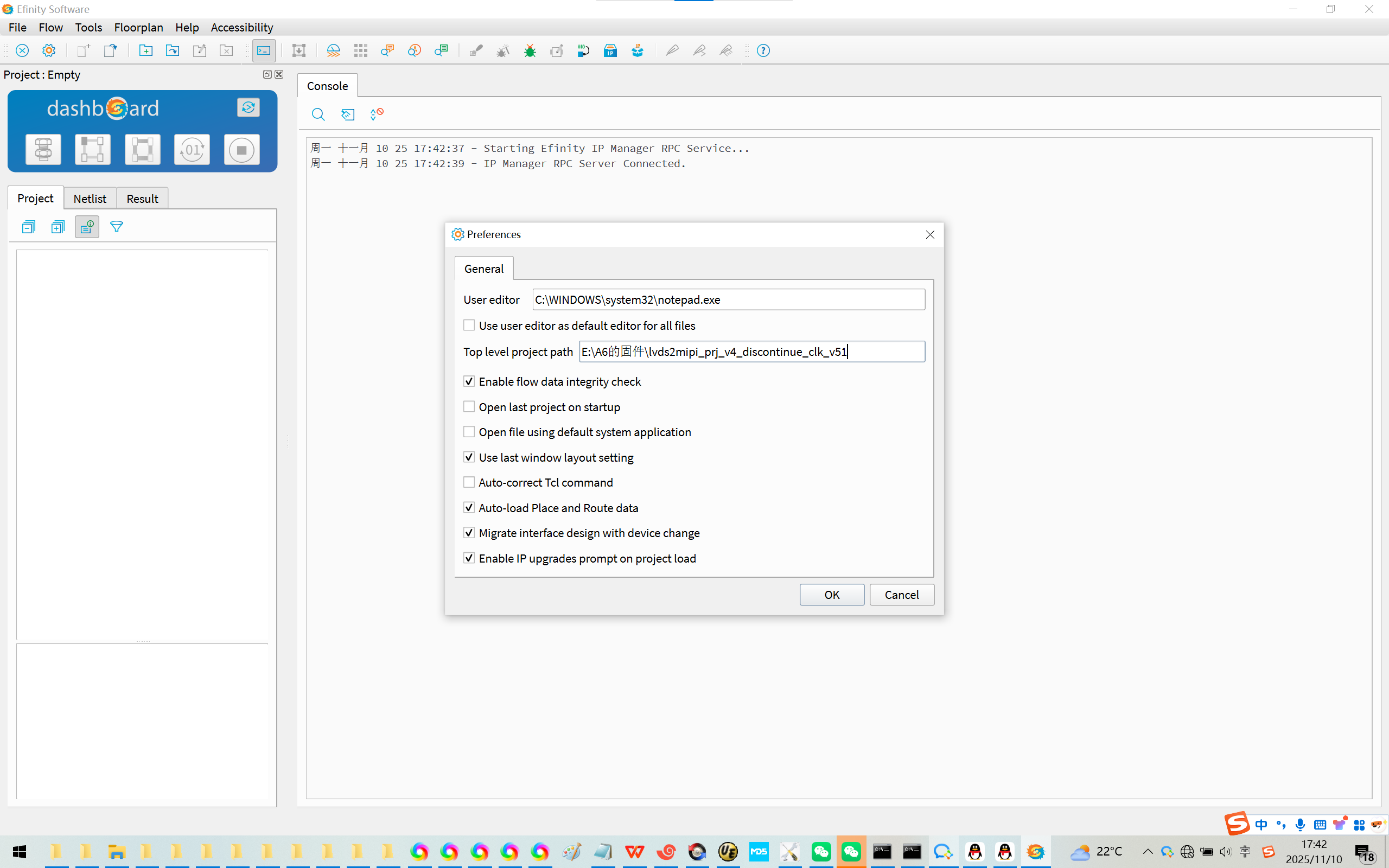
2、
File → Open Project...
打开工程
E:\lvds2mipi_prj_v4_discontinue_clk_v51\lvds2mipi_prj.xml
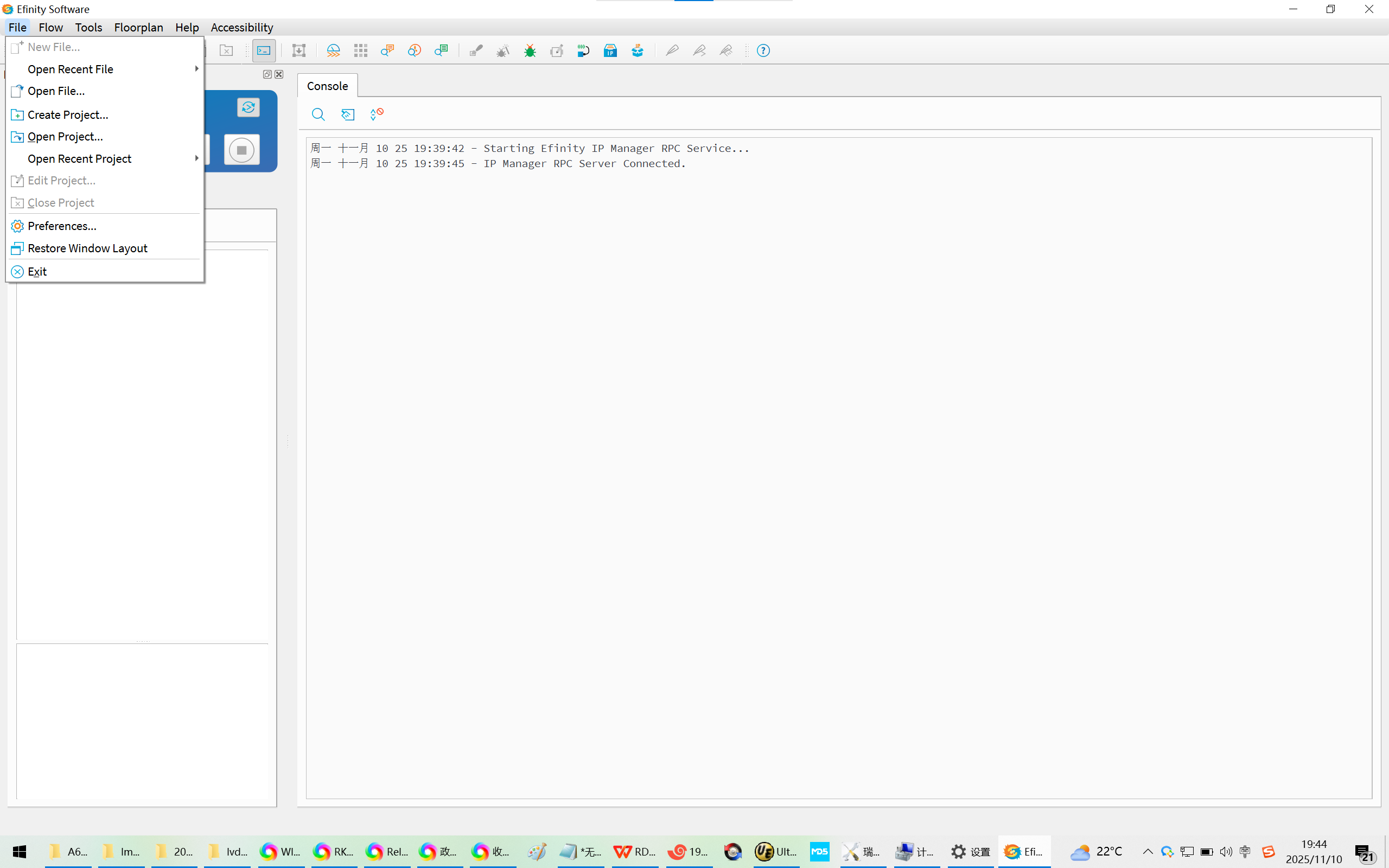
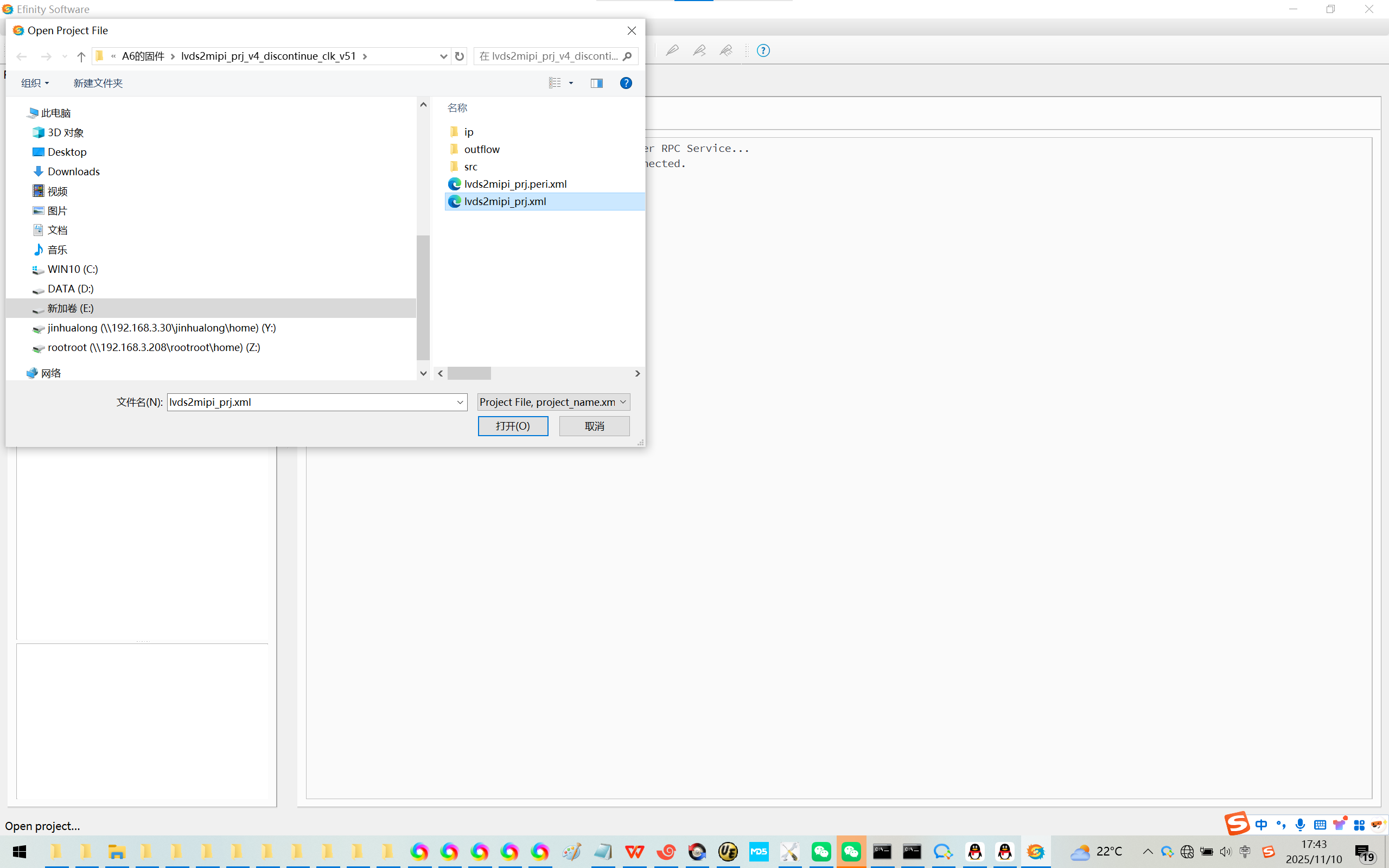
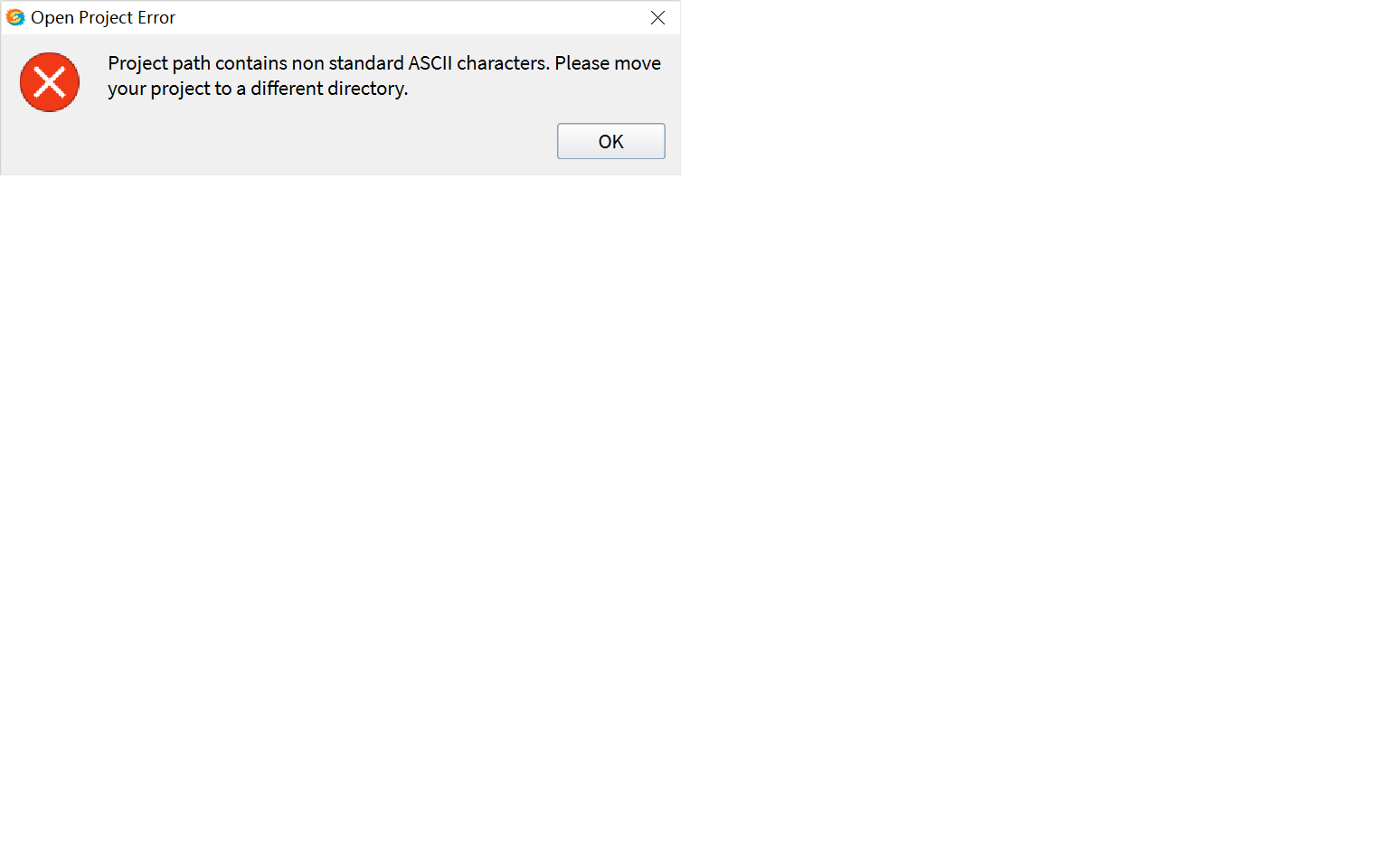
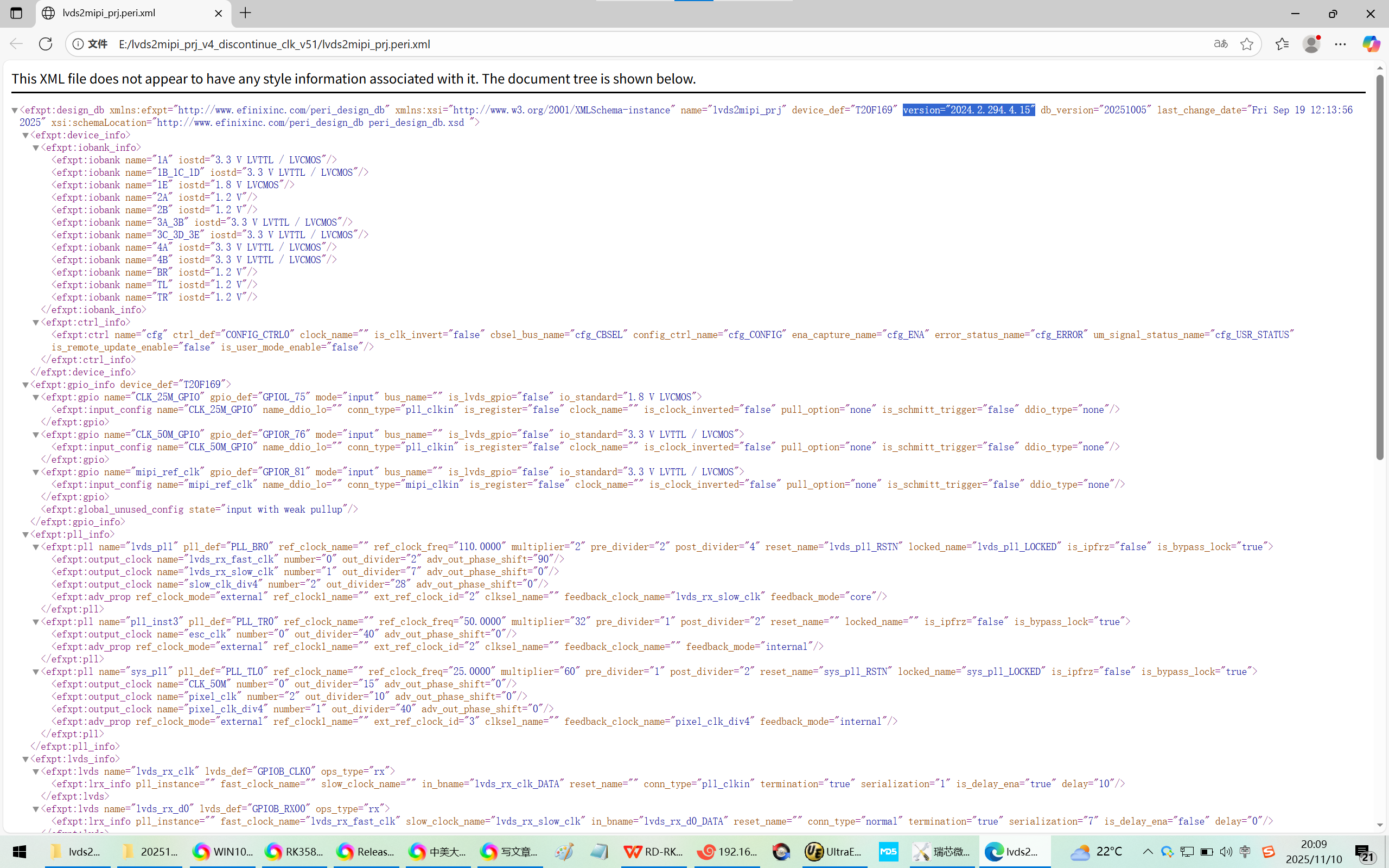
3、打开GTK的图形库:
gtkwave64.zip
D:\360极速浏览器X下载\gtkwave64\bin\gtkwave.exe
整个目录gtkwave64拷贝到
C:\Efinity\2024.2\gtkwave64\bin\gtkwave.exe
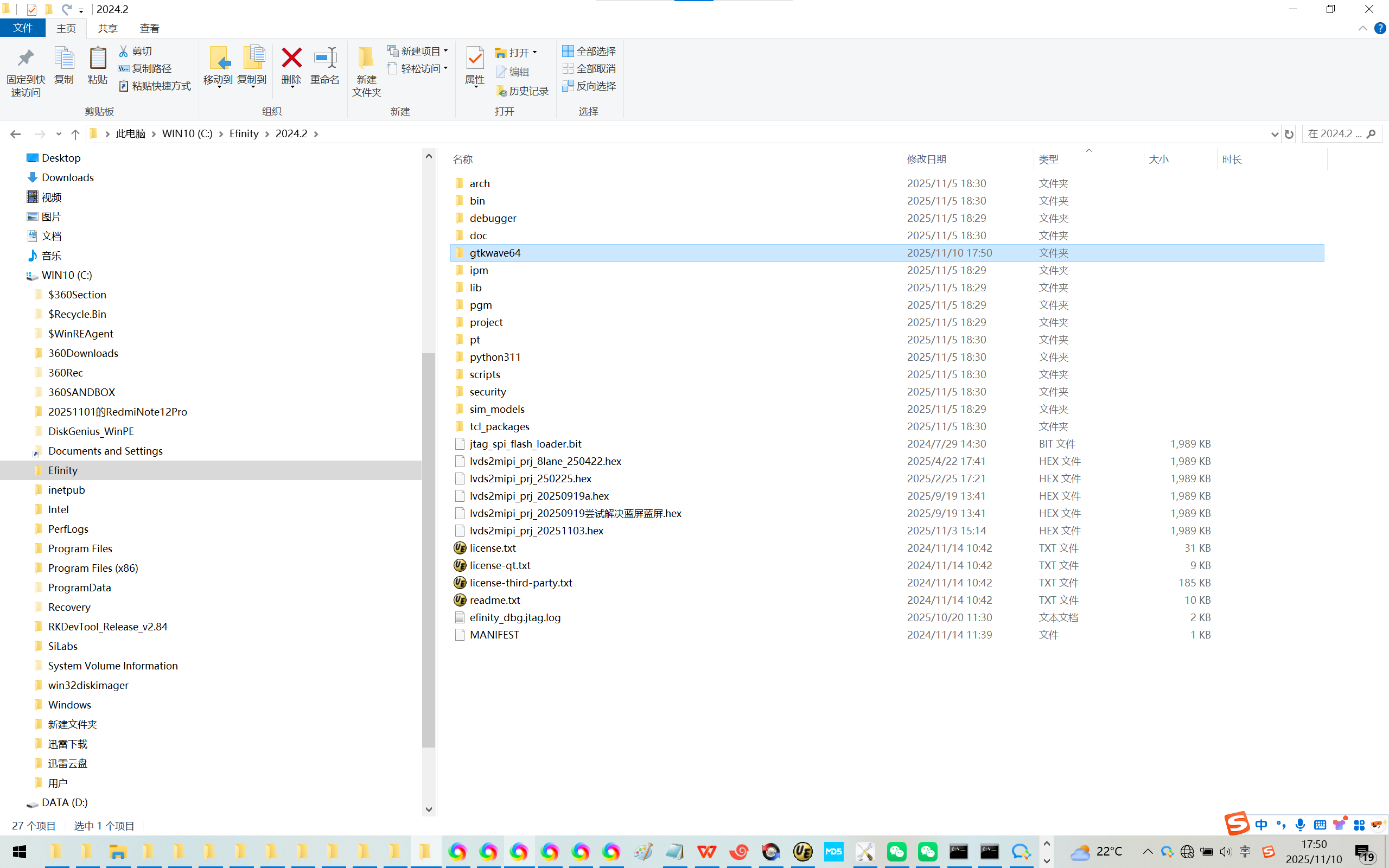
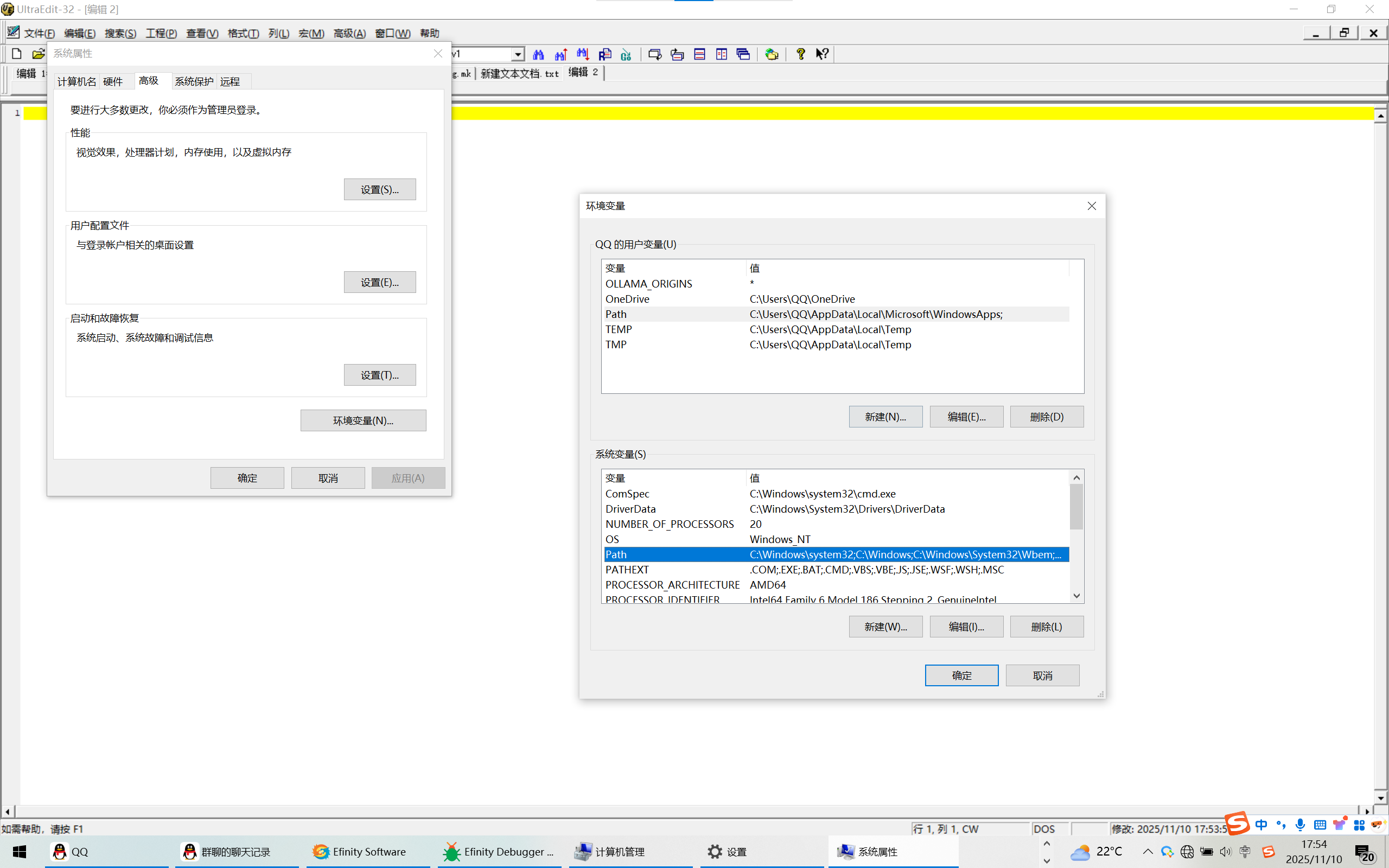
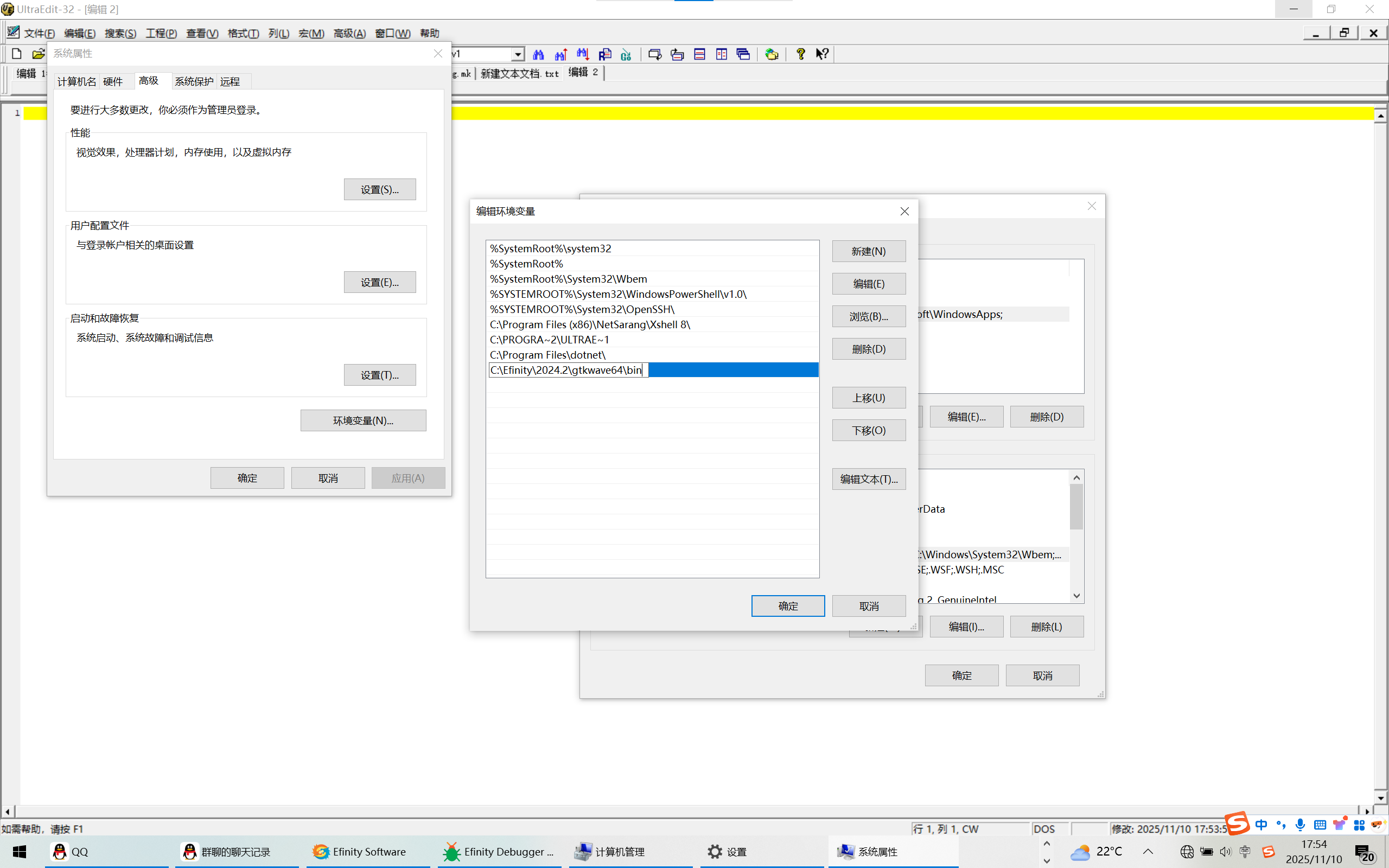
4、增加环境变量:
按 Win + X 键,然后在弹出的菜单中选择“系统”。 → 环境变量 → 编辑系统环境变量 → 高级 → 环境变量
系统变量 → Path → C:\Efinity\2024.2\gtkwave64\bin\
WIN10添加环境变量方法详解
WIN10如何添加环境变量
好的,用户问的是在WIN10如何添加环境变量。首先得判断用户的使用场景,可能是刚接触编程或者需要配置开发环境,比如安装Java、Python或者安卓SDK之类的。这时候他们遇到“命令找不到”的问题,所以需要设置环境变量让系统找到安装的路径。
用户身份可能是开发者,或者是普通用户需要配置一些软件。深层需求可能不只是步骤,而是理解原理,比如为什么分用户变量和系统变量,避免操作错误影响系统安全。
得考虑用户可能对术语不熟悉,比如“路径”和“环境变量”的关系,需要解释清楚。同时要提醒常见陷阱,比如路径分隔符和修改后的生效方法,避免他们按照步骤做了还是没效果。
另外,用户可能担心操作风险,所以得强调备份和谨慎修改系统变量,防止误删原有内容。最后用实际例子比如Python或Java的安装路径,让说明更具体,方便用户对照操作。
好的,在 Windows 10 中添加环境变量是一个常见操作,尤其对于开发人员或需要配置特定软件的用户。这里为您提供两种最常用、最清晰的方法。
方法一:通过图形化界面(推荐新手使用)
这是最直观的方法,通过系统属性窗口来设置。
打开“环境变量”设置窗口
快捷键法: 按 Win + X 键,然后在弹出的菜单中选择“系统”。
搜索法: 在任务栏的搜索框(Cortana 框)中直接输入“环境变量”,然后选择“编辑系统环境变量”。这是最快的方式。
进入环境变量设置
打开“系统属性”窗口后,点击下方的“环境变量”按钮。
新建或修改变量
现在你会看到两个列表:
上半部分:用户变量 - 仅对当前登录的用户生效。
下半部分:系统变量 - 对所有用户生效(需要管理员权限)。
场景一:添加一个新的变量(例如 JAVA_HOME)
在“系统变量”或“用户变量”区域,点击“新建...”。
变量名: 输入一个名称,例如 JAVA_HOME。
变量值: 输入该变量对应的路径,例如 C:\Program Files\Java\jdk-17。
点击“确定”。
场景二:修改 Path 变量(最常用)
很多程序需要将其 bin 或 scripts 目录添加到 Path 中,以便在命令行中直接运行。
在“系统变量”或“用户变量”列表中,找到并选中“Path”变量。
点击“编辑...”。
在新窗口中,点击“新建”,然后输入你要添加的路径,例如 C:\Program Files\Nodejs。
重要提示: 在 Win10 中,你可以使用上下箭头调整路径的优先级。
完成后,依次点击“确定”关闭所有窗口。
验证
为了使更改生效,你需要重新打开任何已经打开的命令行窗口(CMD 或 PowerShell)。然后你可以通过 echo 命令来验证:
bash
# 验证自定义变量
echo %JAVA_HOME%
# 验证 Path 是否生效,尝试运行你刚添加路径下的程序
node --version
5、
Open Debugger → Connect Debugger → Run Immediate
时钟切换:
la0
la1
la2